Assistance au codage
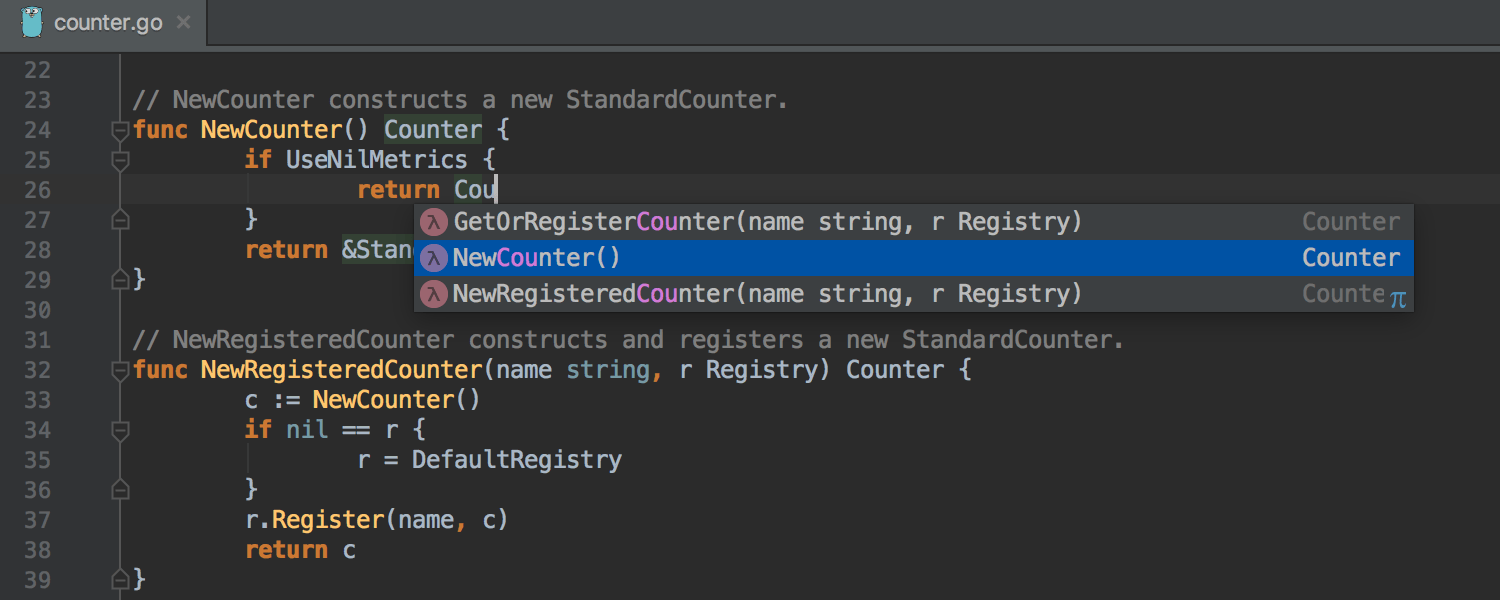
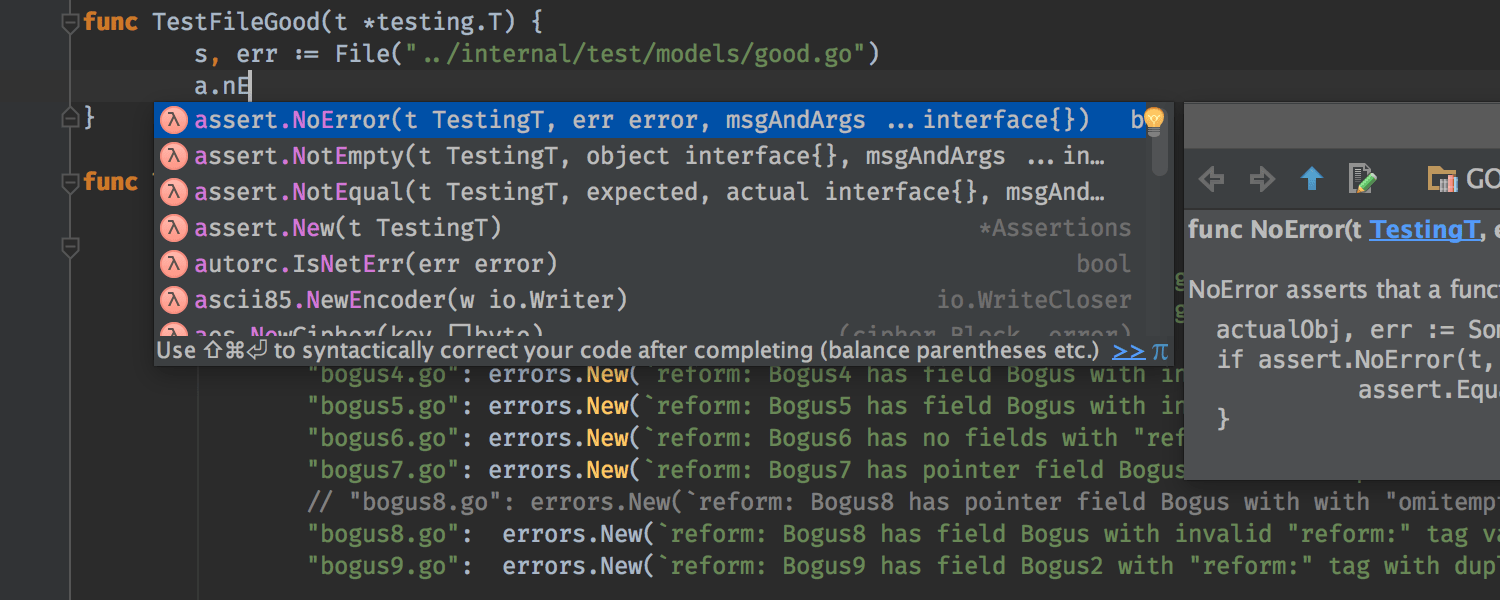

Saisie automatique intelligente
L'IDE vous aide à écrire du nouveau code en complétant automatiquement les instructions pour vous. Ctrl+Maj+Espace vous donne une liste des symboles les plus pertinents dans le contexte actuel. Lorsque vous choisissez une suggestion, celle-ci ajoute à la volée les instructions d'importation de paquet correspondantes.
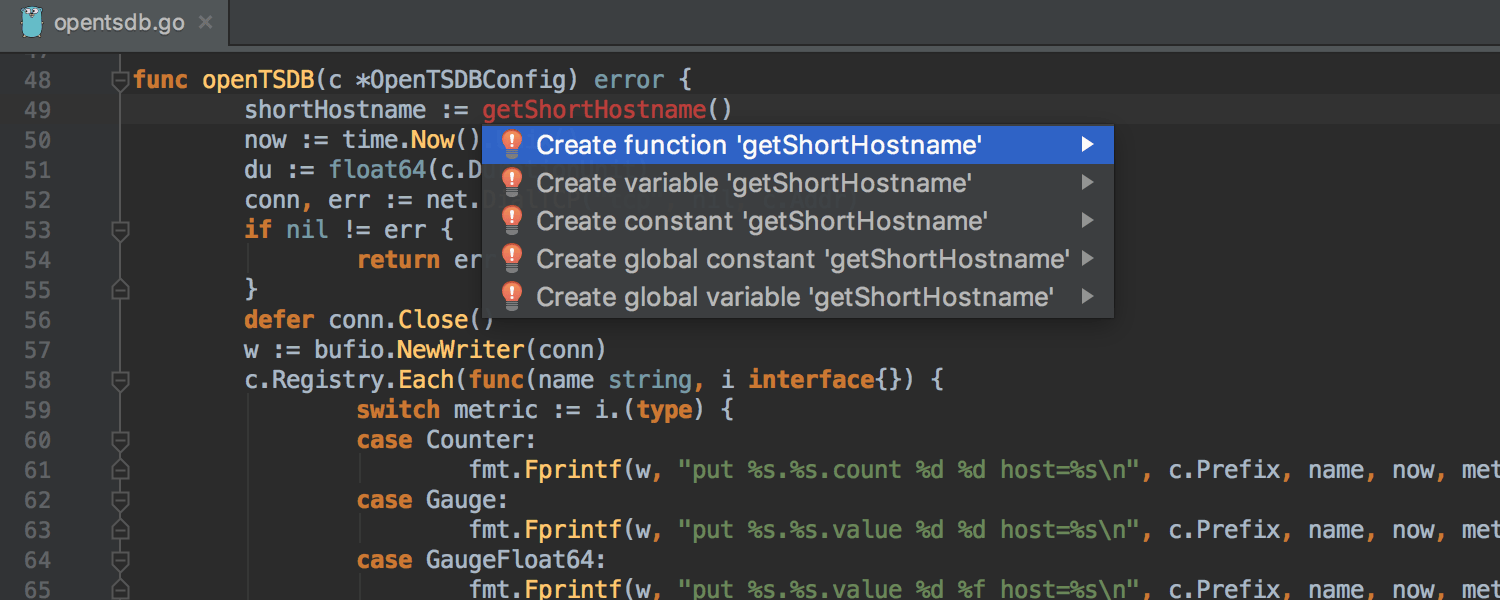












Inspections et correctifs rapides
L'IDE propose des inspections intégrées qui vérifient votre code à la volée pendant la saisie. Lorsque ces inspections trouvent du code problématique, elles vous fournissent des correctifs rapides que vous pouvez appliquer en appuyant simplement sur Alt+Entrée.
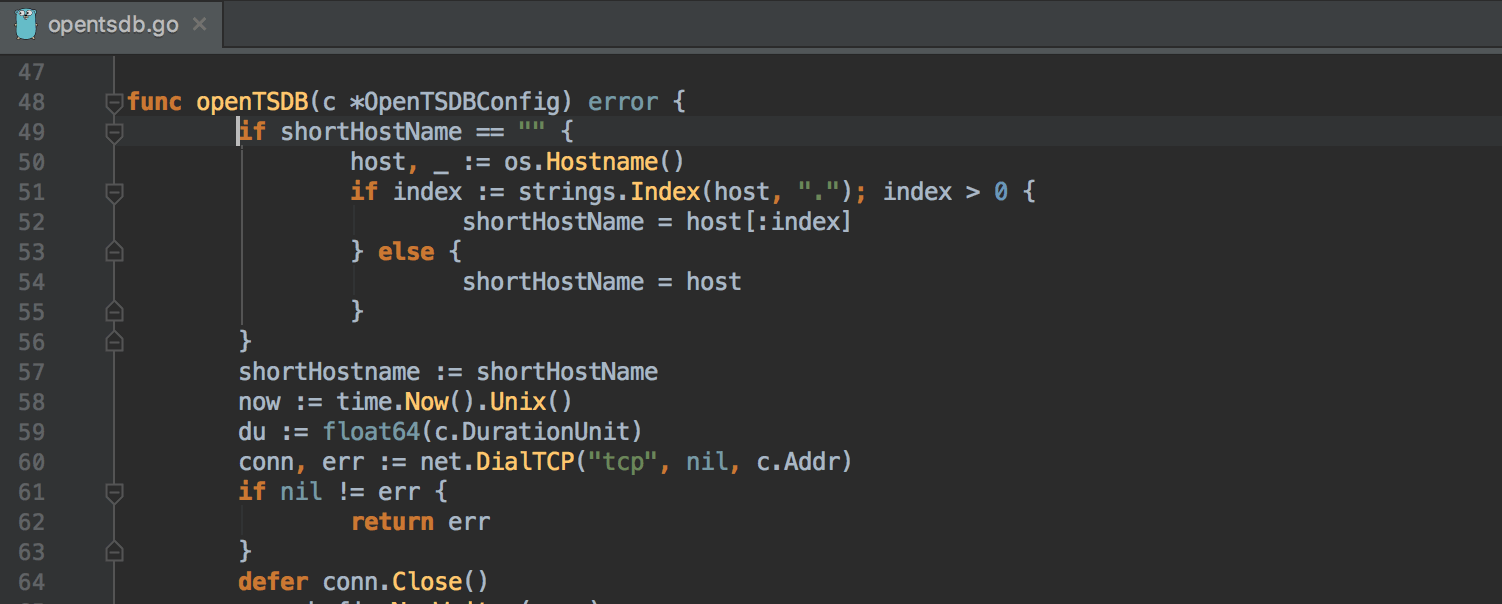
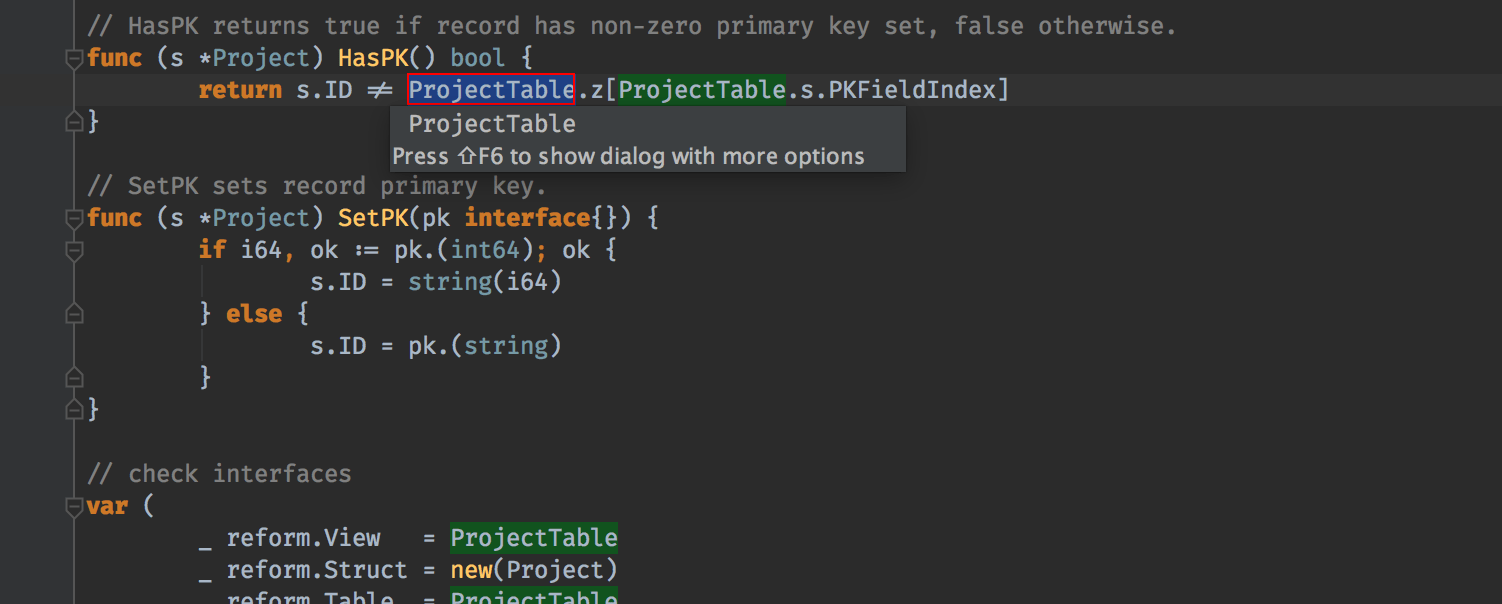
Refactorisations
Les refactorisations disponibles incluent Rename et Extract, vous permettant de changer votre code rapidement et en toute sécurité.
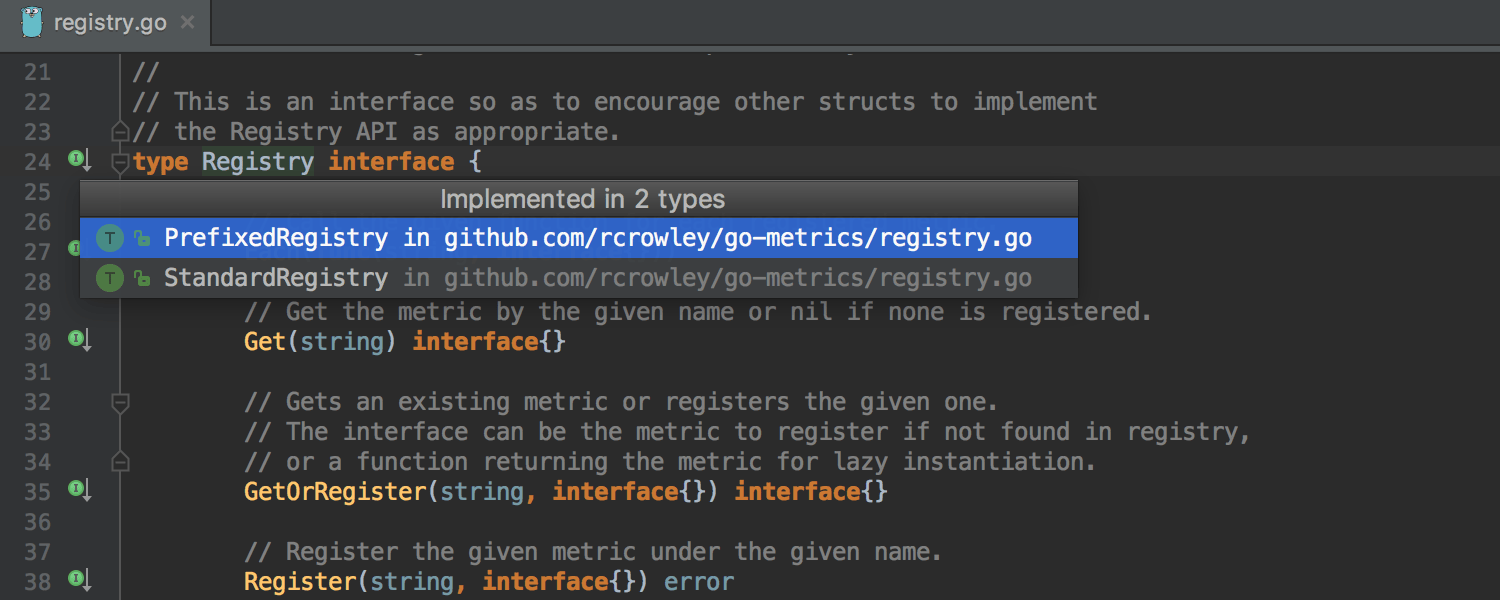


Navigation rapide
Il suffit d'un clic pour passer à une super méthode, une implémentation, des utilisations, une déclaration et plus encore. Accédez à n'importe quelle classe, fichier ou symbole, ou même à n'importe quelle action ou fenêtre d'outils de l'IDE.
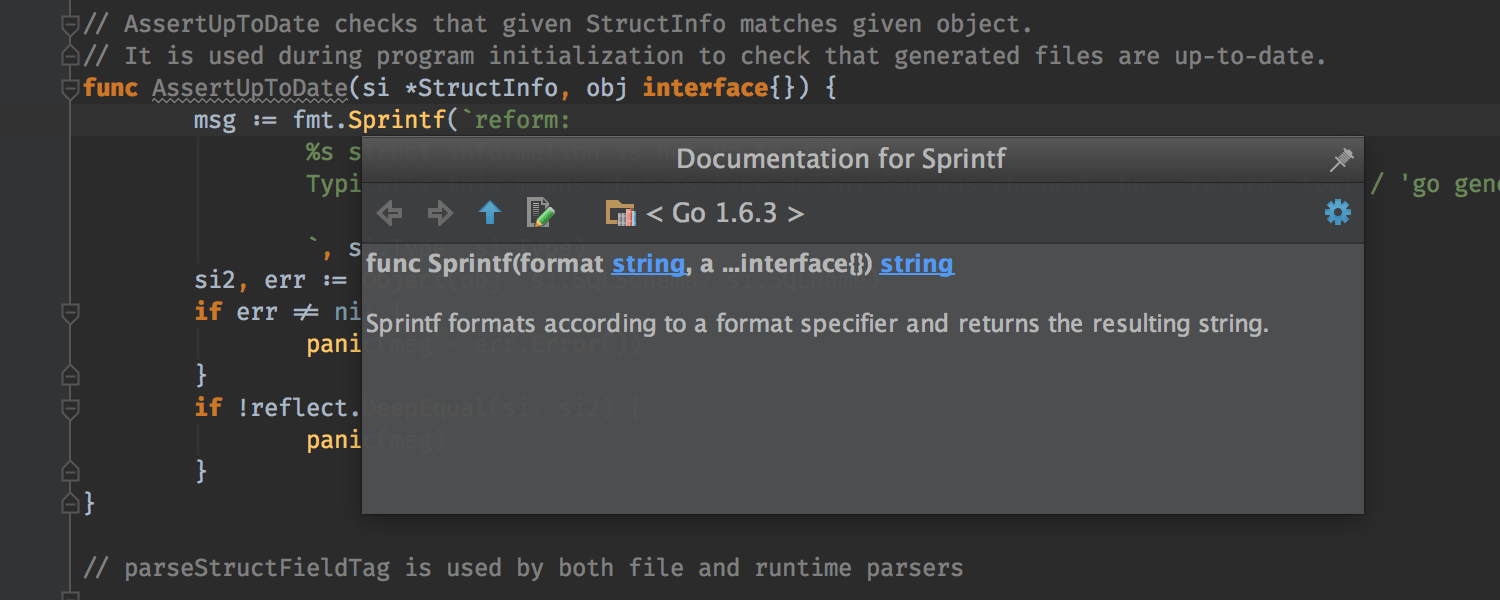
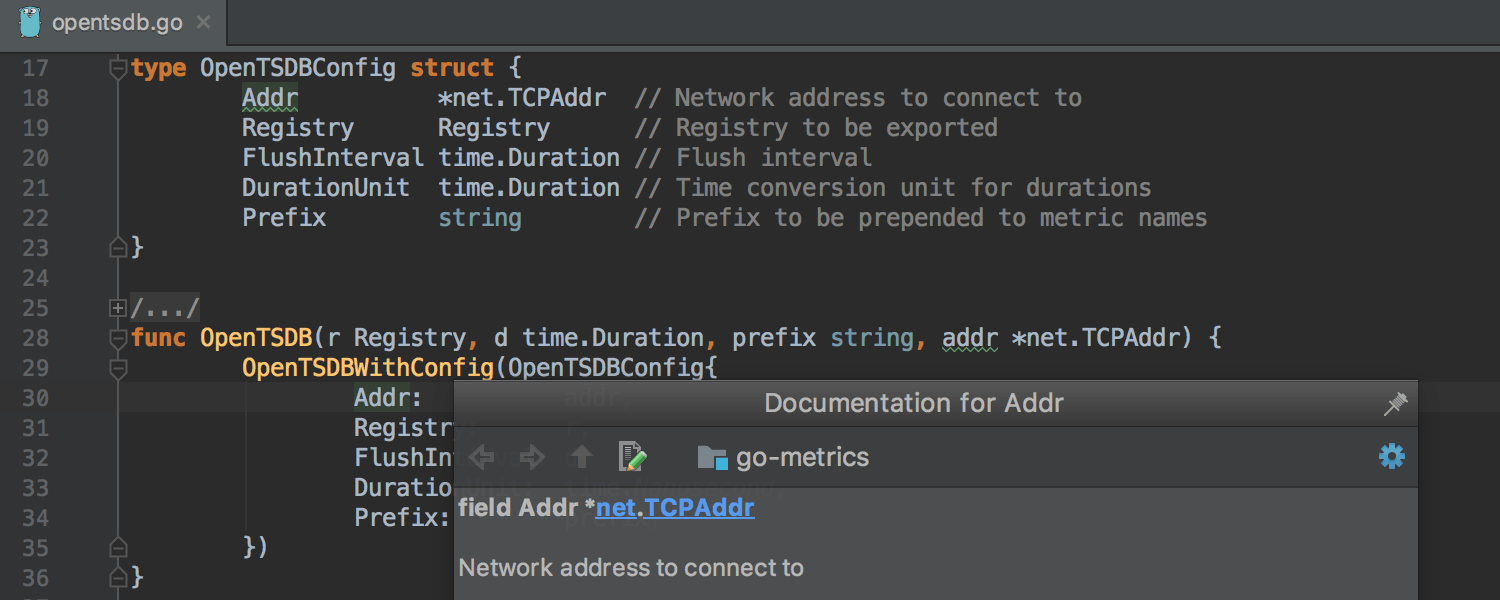



Fenêtres contextuelles rapides
Lorsque vous avez besoin de plus d'informations sur un symbole au niveau du caret, utilisez les fenêtres contextuelles rapides : par exemple, Quick Documentation, Quick Definition, Show usages, Structure, etc.
Certaines fenêtres contextuelles sont disponibles même lorsque vous utilisez la saisie automatique du code : elles fournissent des informations supplémentaires sur la suggestion sélectionnée.
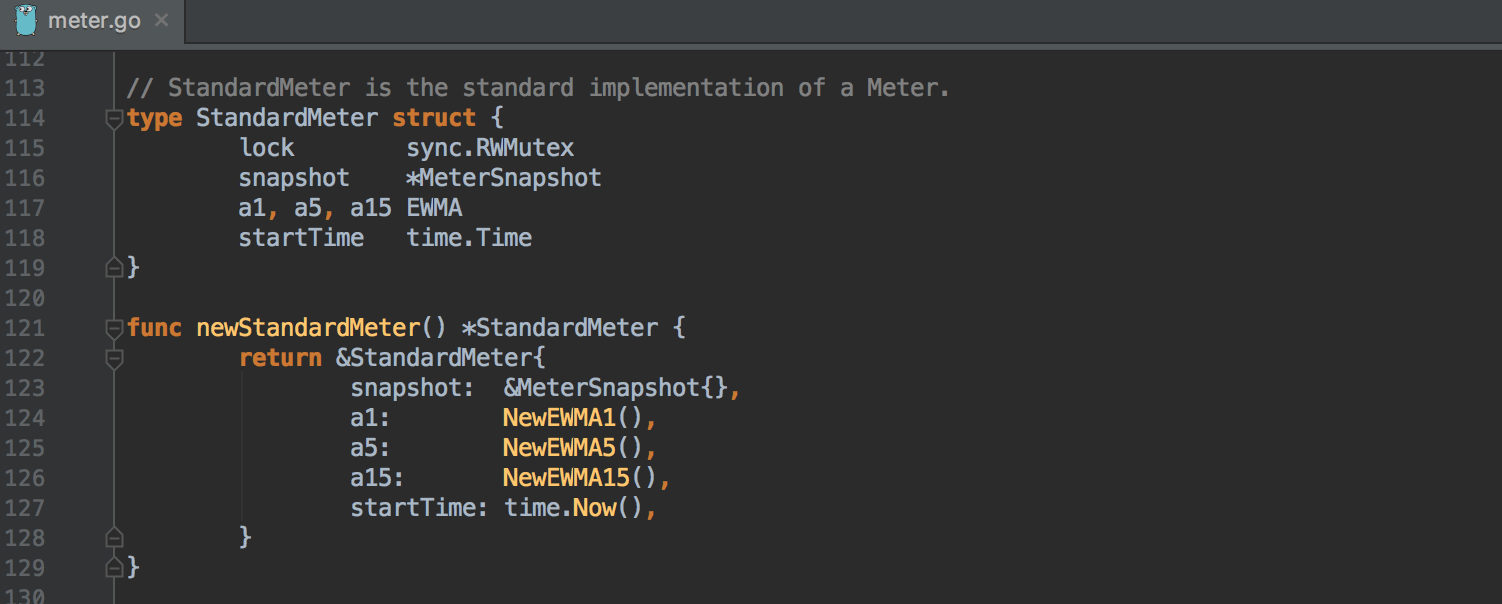
Génération de code
Dans certains cas, l'IDE peut générer du code trivial pour vous. Par exemple, si vous cliquez sur Ctrl+O, l'IDE vous aidera à implémenter n'importe quelle interface en générant ses méthodes.
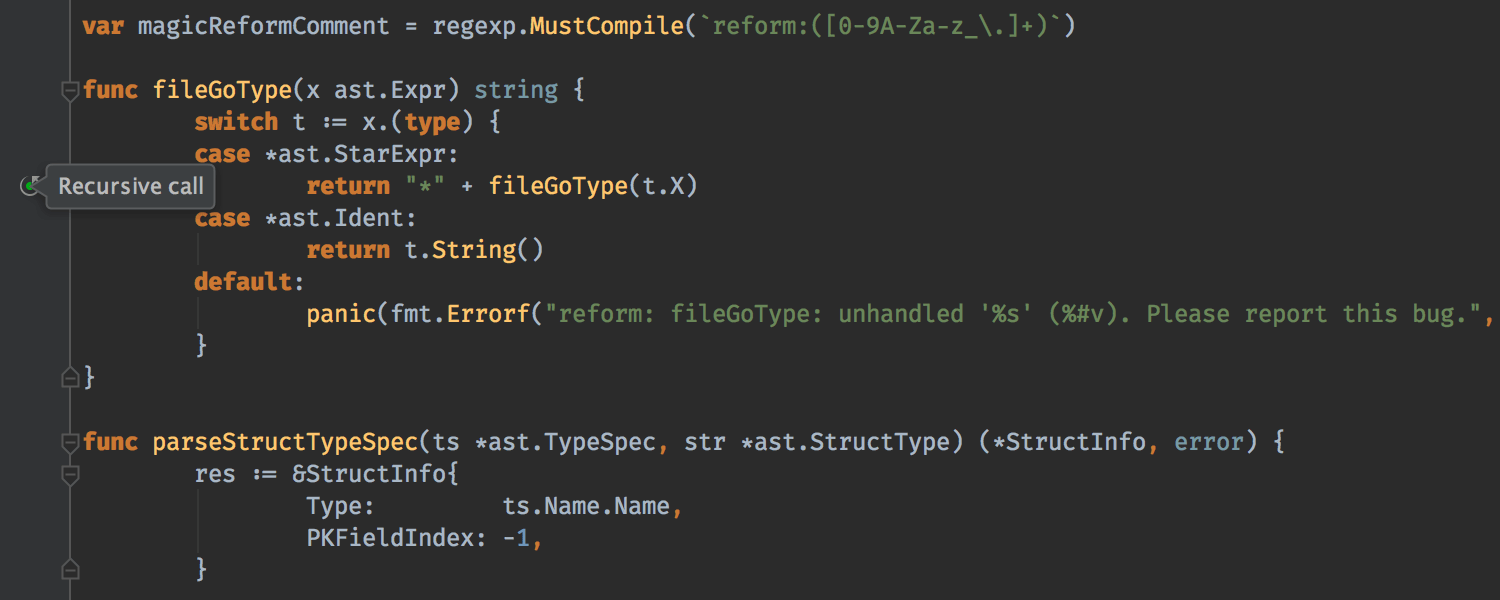
Détection des appels récurrents
Si vous avez un appel récurrent dans votre fonction, l'IDE le détecte et le marque dans la gouttière, ce qui rend votre code encore plus facile à lire et à comprendre.
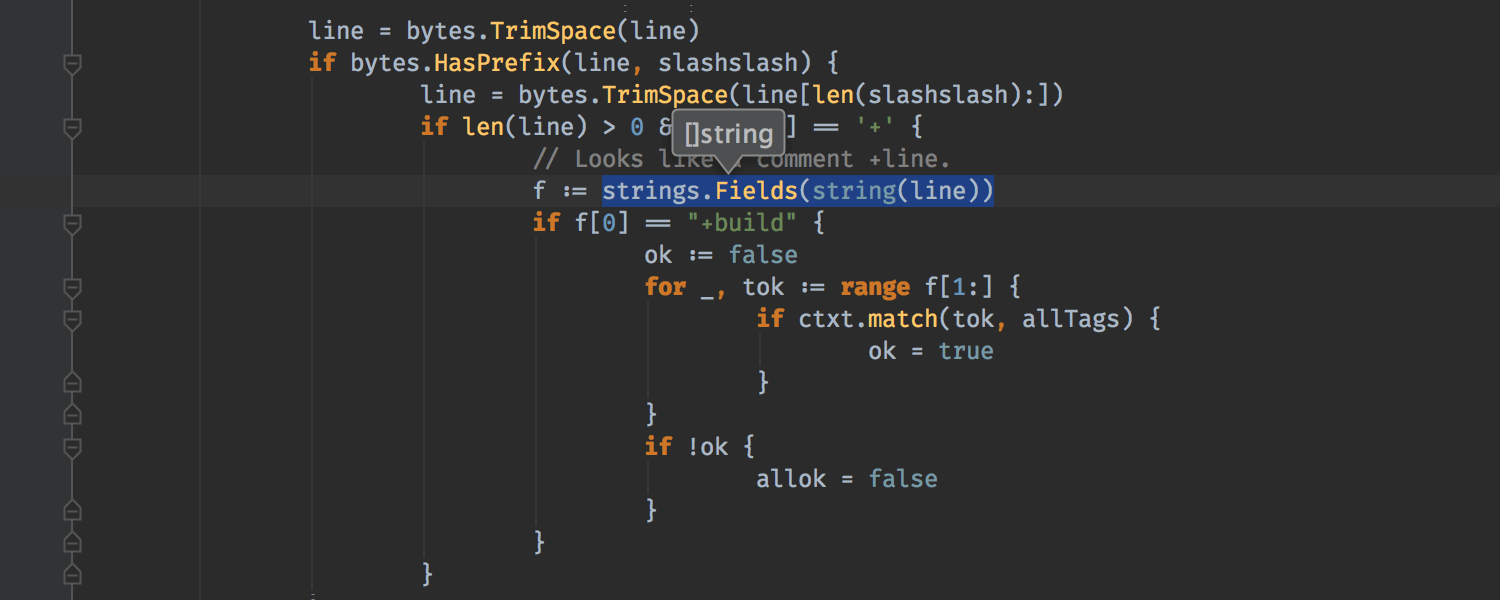
Type Parameter
L'action Type Parameter est disponible via Alt+. Elle est toujours à portée de main lorsque vous avez besoin de connaître le type de l'expression au niveau de votre curseur.
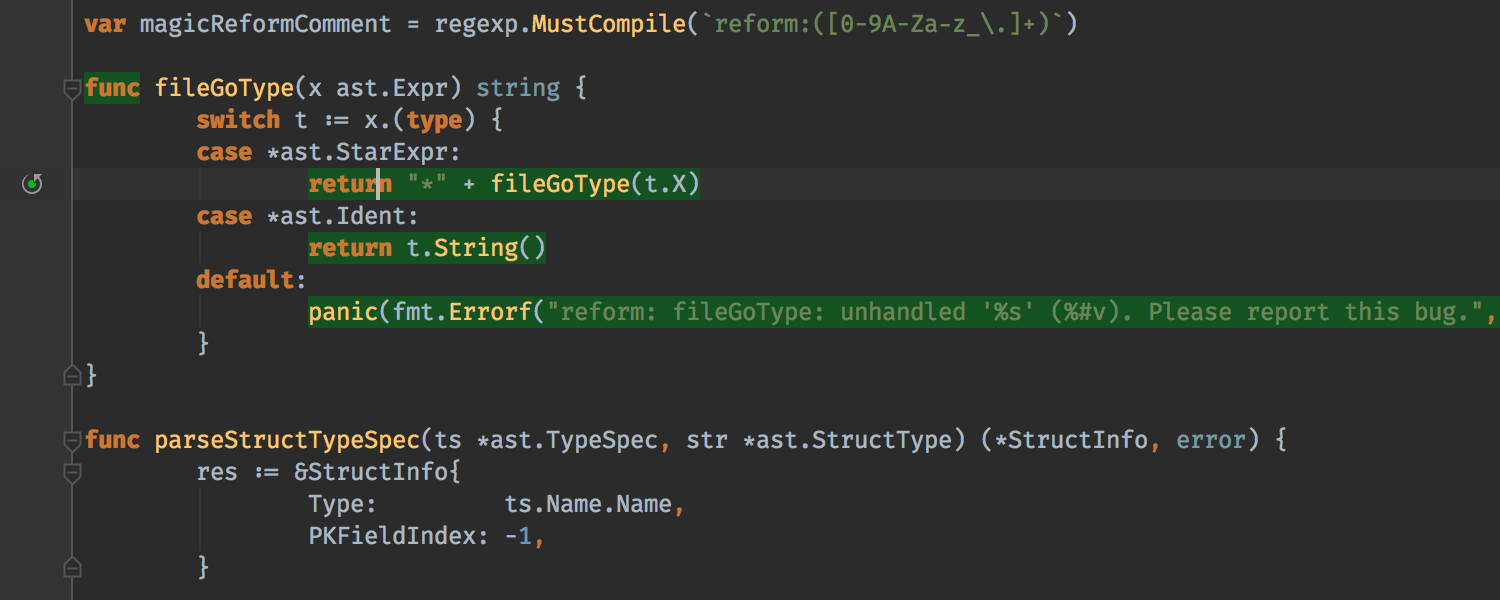
Mise en évidence des points de sortie
Chaque fonction peut avoir plusieurs déclarations return et panic. Pour tous les trouver rapidement, appuyez sur Ctrl+Maj+F7 lorsque le caret est à un mot clé func, return ou panic. Cela vous aide à comprendre plus rapidement le fonctionnement d'une fonction.
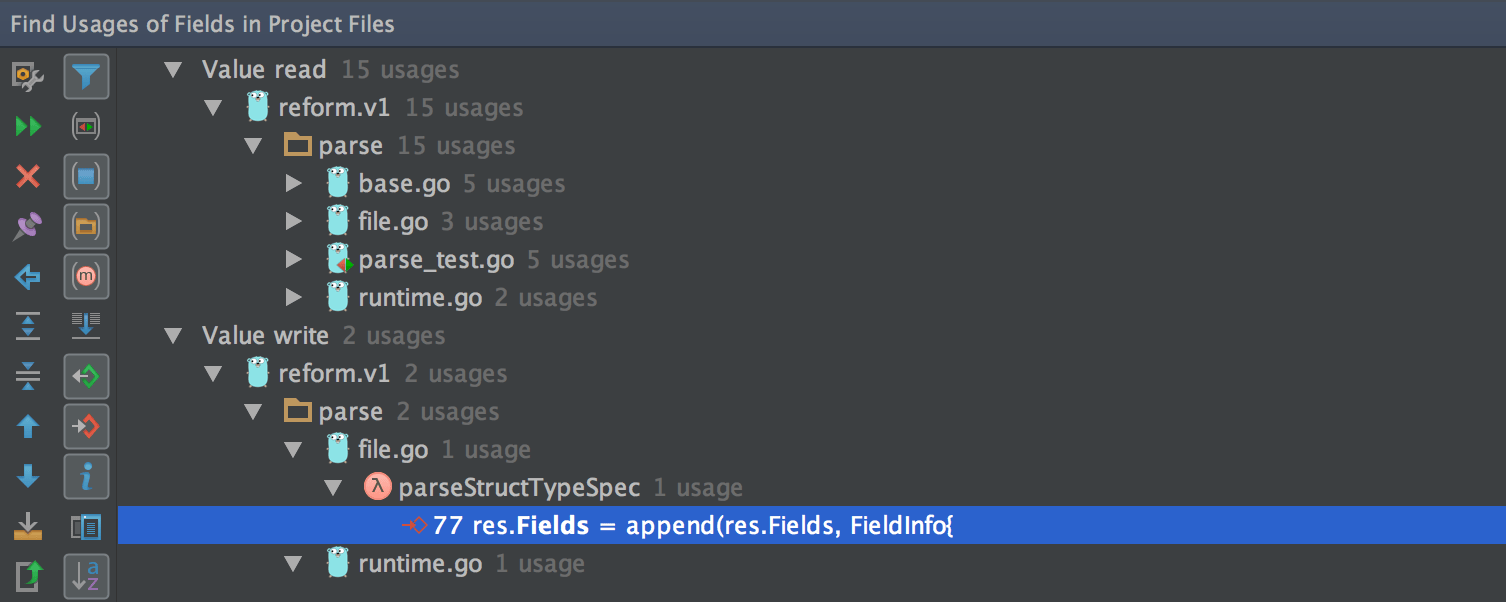
Trouver les utilisations
La fonctionnalité Find Usages peut non seulement trouver tous les endroits du code où un symbole est utilisé, mais aussi regrouper ces utilisations par type : par exemple, lecture, écriture, etc.
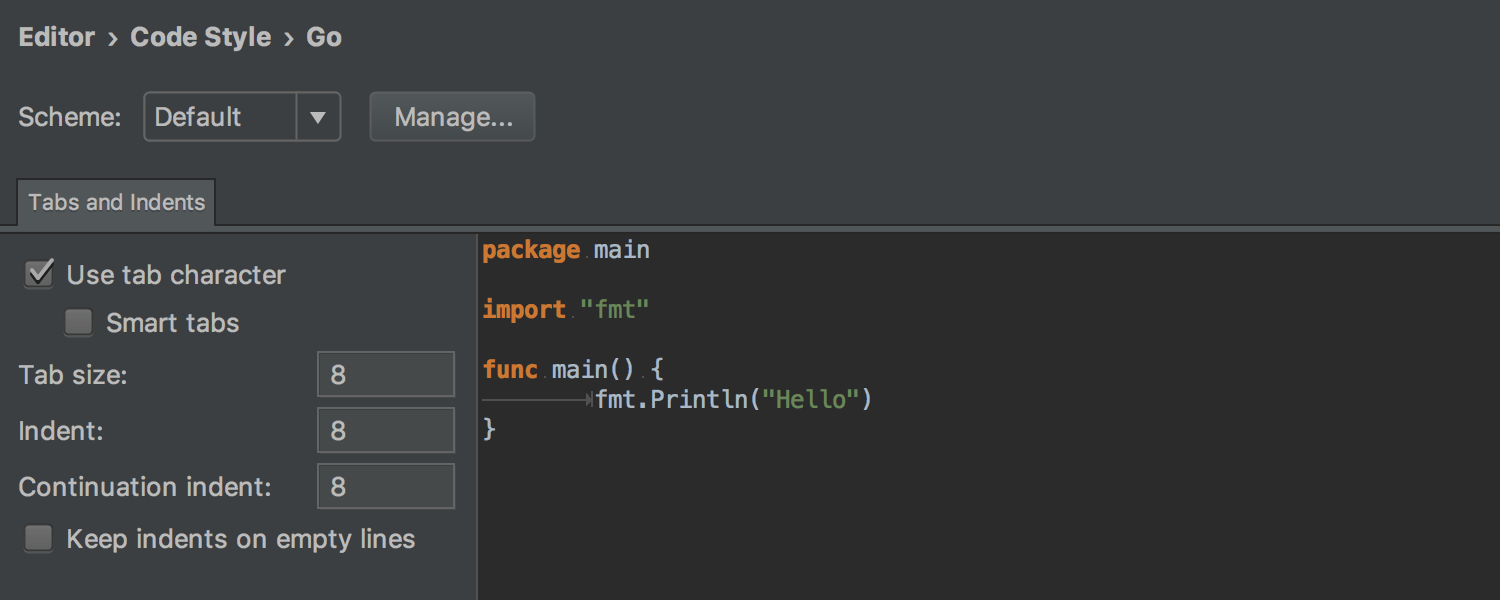
Formateur
Le formateur intégré fournit la même fonctionnalité que go fmt.
Éditeur de code
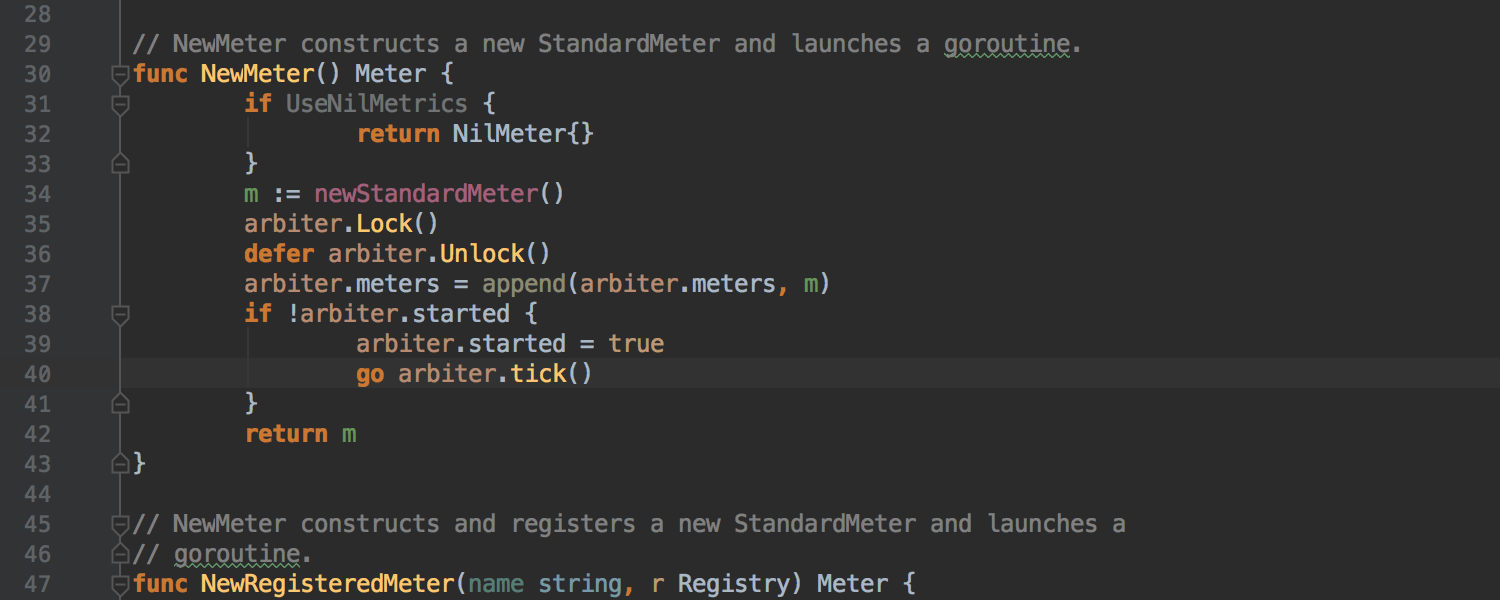
Mise en évidence des éléments sémantiques
Cette option ajoute à la mise en évidence standard des éléments de syntaxe des couleurs uniques pour chaque paramètre et variable locale.
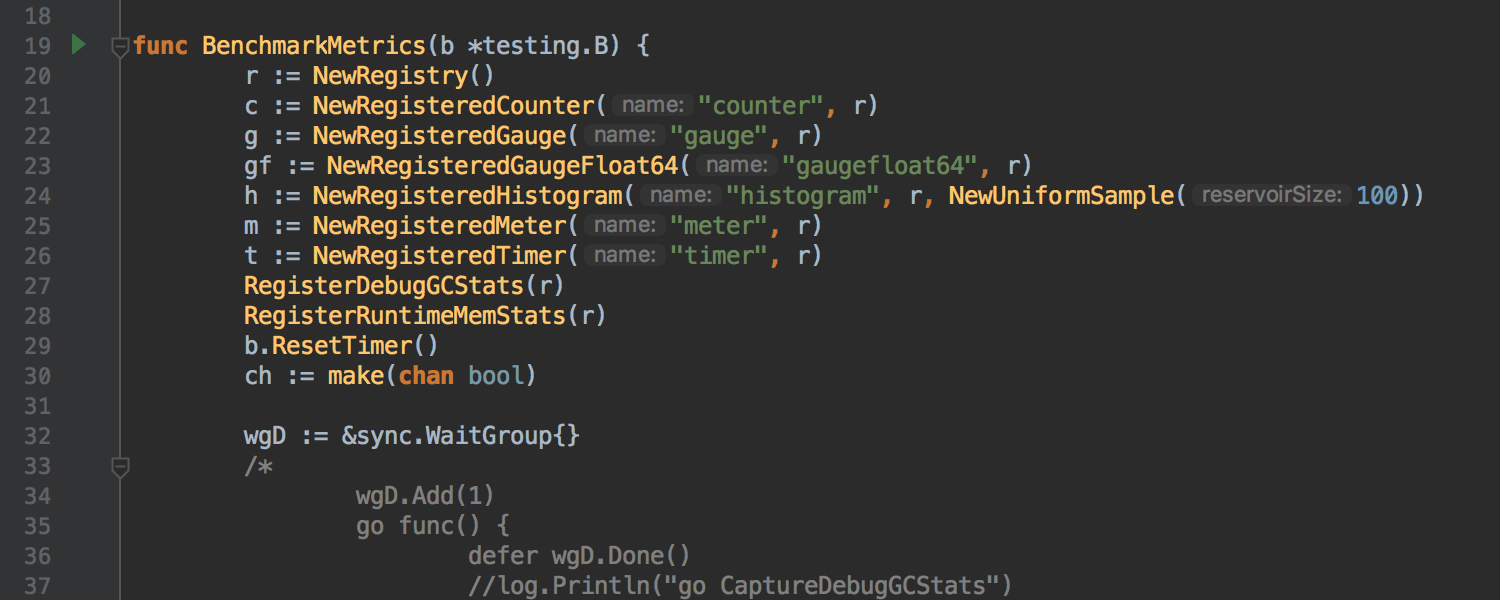
Conseils de paramètres
L'éditeur affiche des conseils de paramètres pour les littéraux et nils utilisés comme arguments de méthode. Ces conseils rendent le code beaucoup plus lisible.
Outils intégrés et intégrations
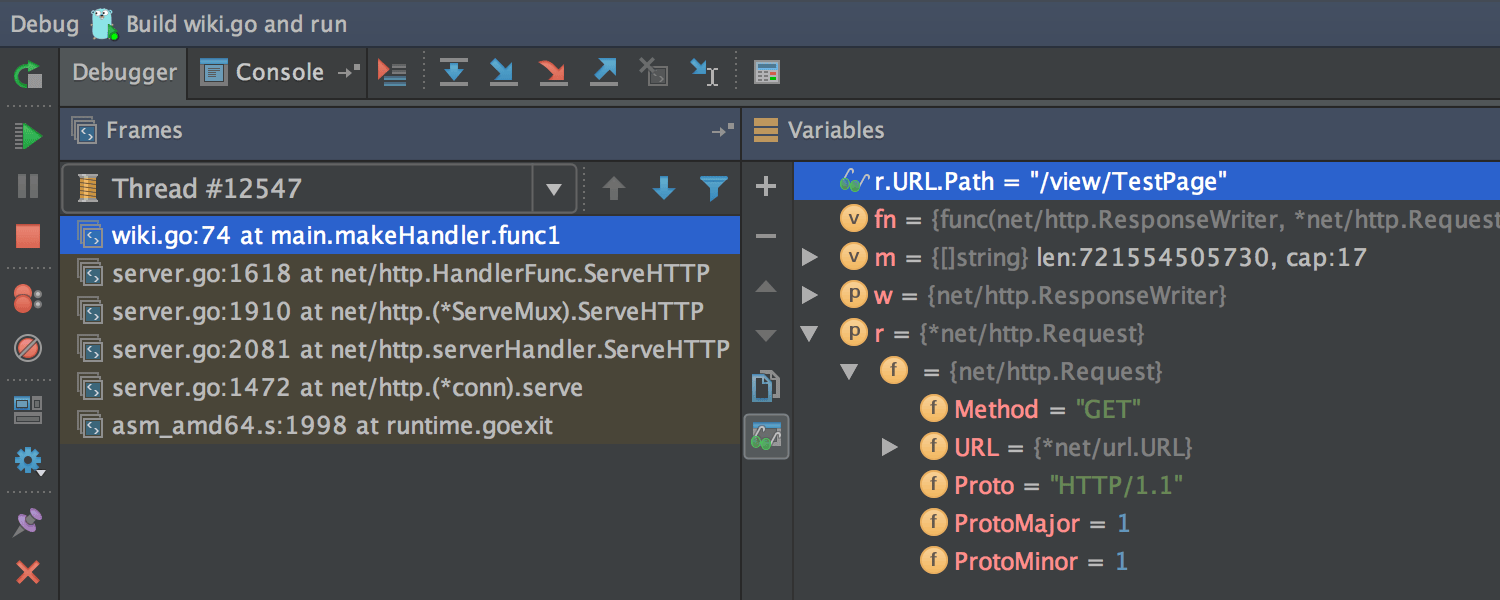

Débogueur
L'IDE est livré avec un débogueur complet qui prend en charge les fonctionnalités courantes de débogage : Surveillances, Evaluate Expression, Show Inline Values et autres. Le débogueur fonctionne aussi bien pour les applications que pour les tests.
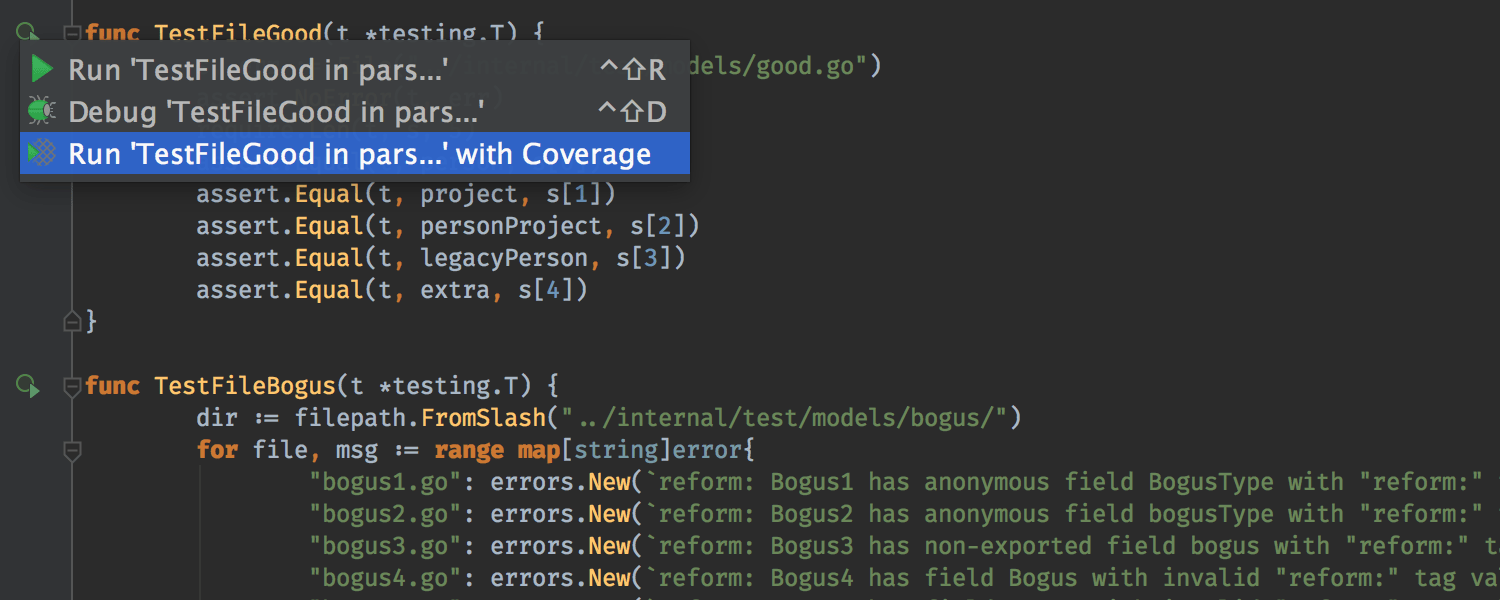

Couverture
Si vous exécutez votre code avec une instruction de couverture, l'IDE collecte les données et les affiche dans l'éditeur sous la vue agrégée et par instruction.
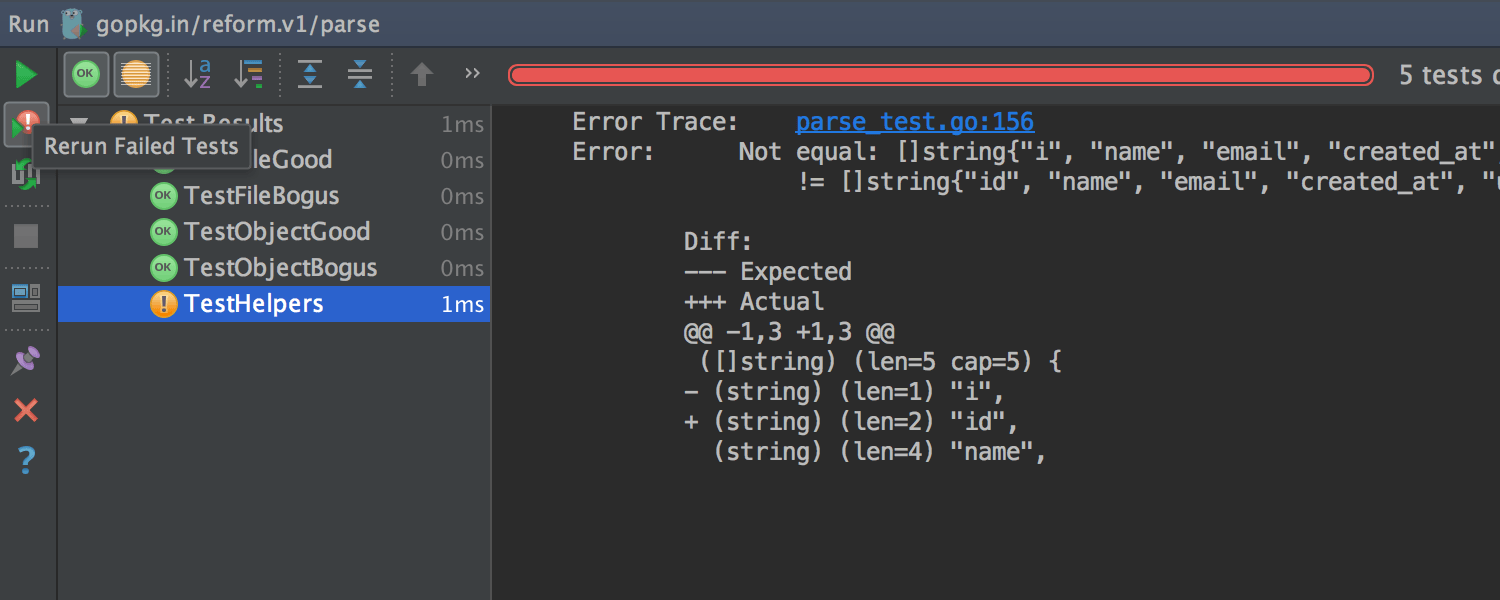
Testeur
L'IDE fournit une interface dédiée pour exécuter et déboguer des tests, des benchmarks et des contrôles.
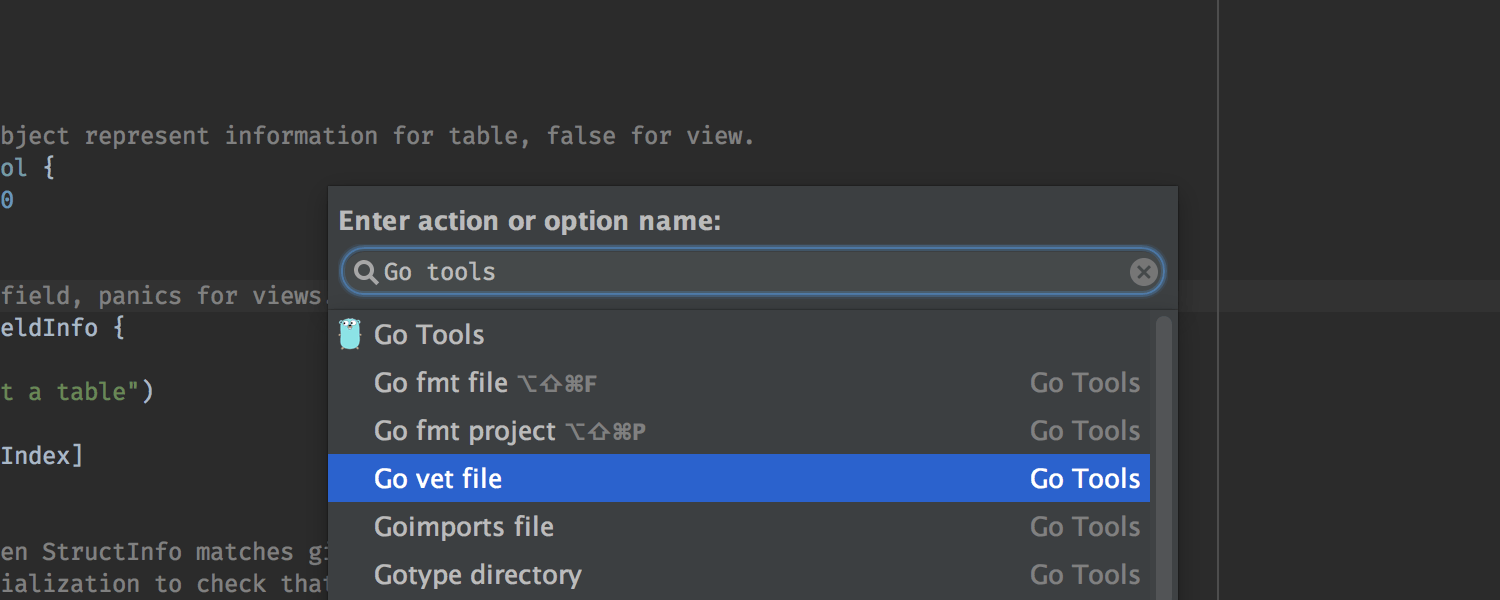
Outils Go
Le menu Code → Go Tools vous permet d'exécuter les outils Go sur votre projet sans passer en ligne de commande.
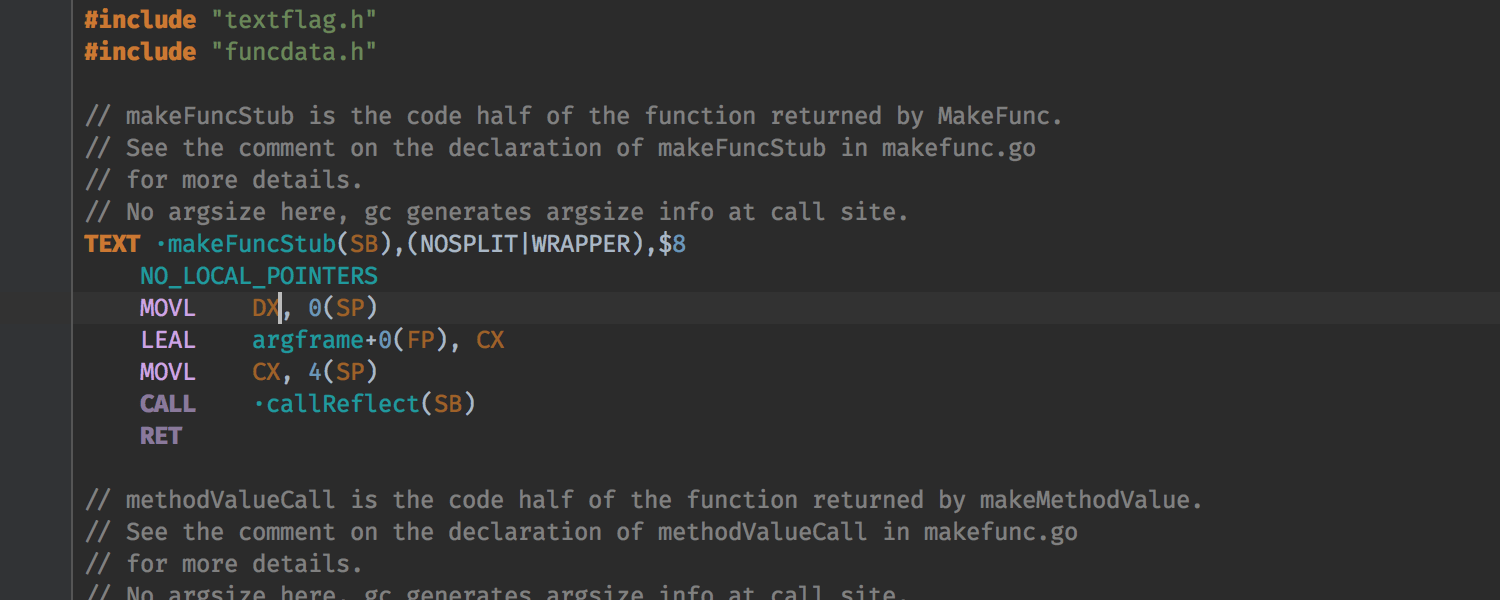
Plan9
L'éditeur permet la mise en évidence des éléments de syntaxe pour les fichiers d'assemblage Go.
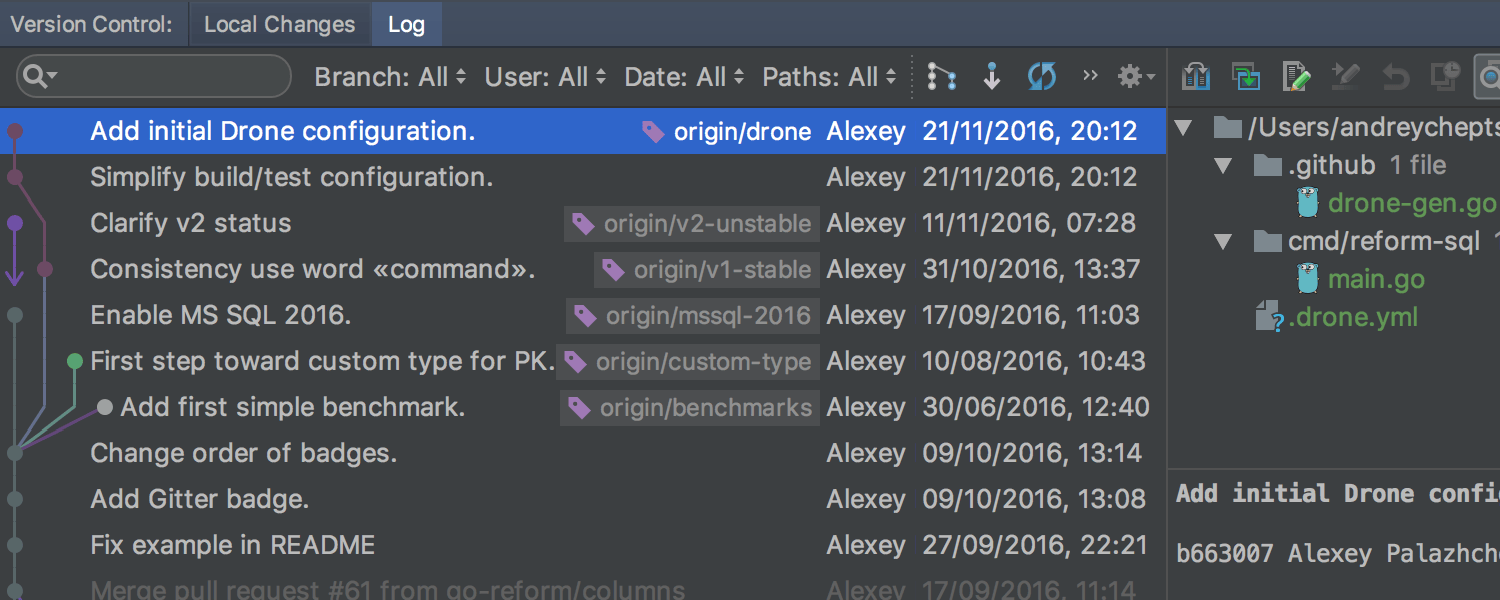
Contrôle de version
L'intégration de Git vous permet de parcourir l'historique des modifications, de gérer les branches, de fusionner les conflits et bien plus encore. Pour les autres systèmes de contrôle de version, des fonctionnalités similaires sont disponibles via les plugins correspondants : Mercurial, SVN et autres.
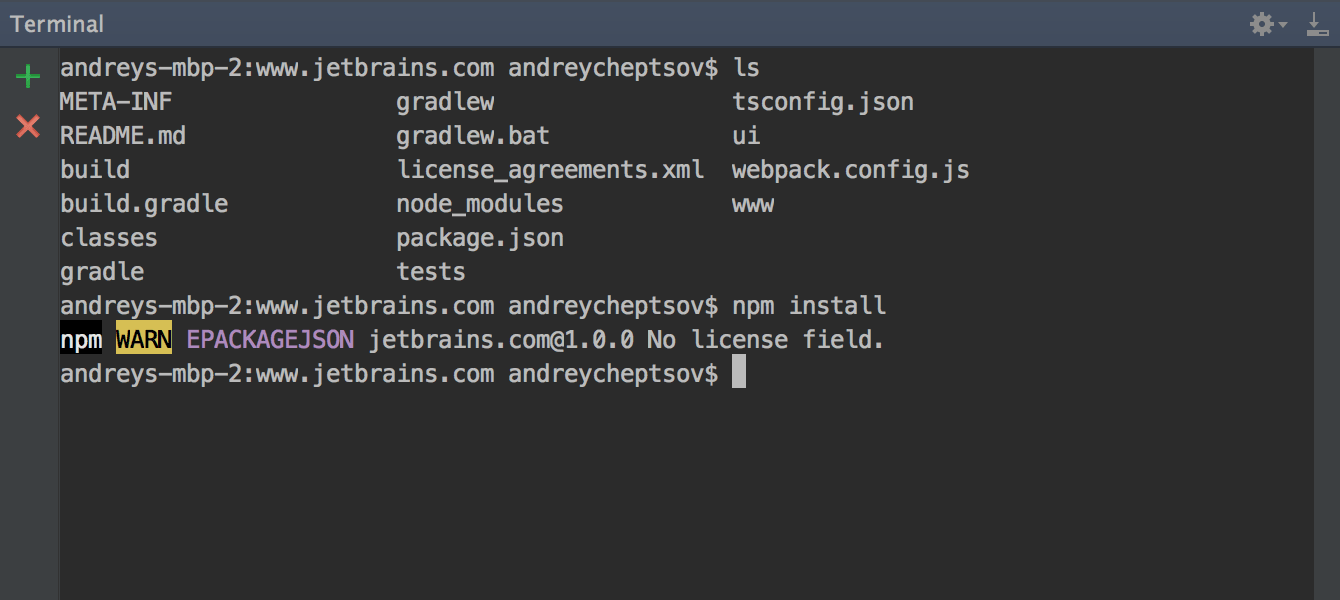
Terminal
L'IDE dispose d'un terminal intégré. Selon votre plateforme, vous pouvez travailler à l'aide de lignes de commande prompt, Far, powershell ou bash. Appelez le terminal avec Alt+F12 et exécutez n'importe quelle commande, sans quitter l'IDE.
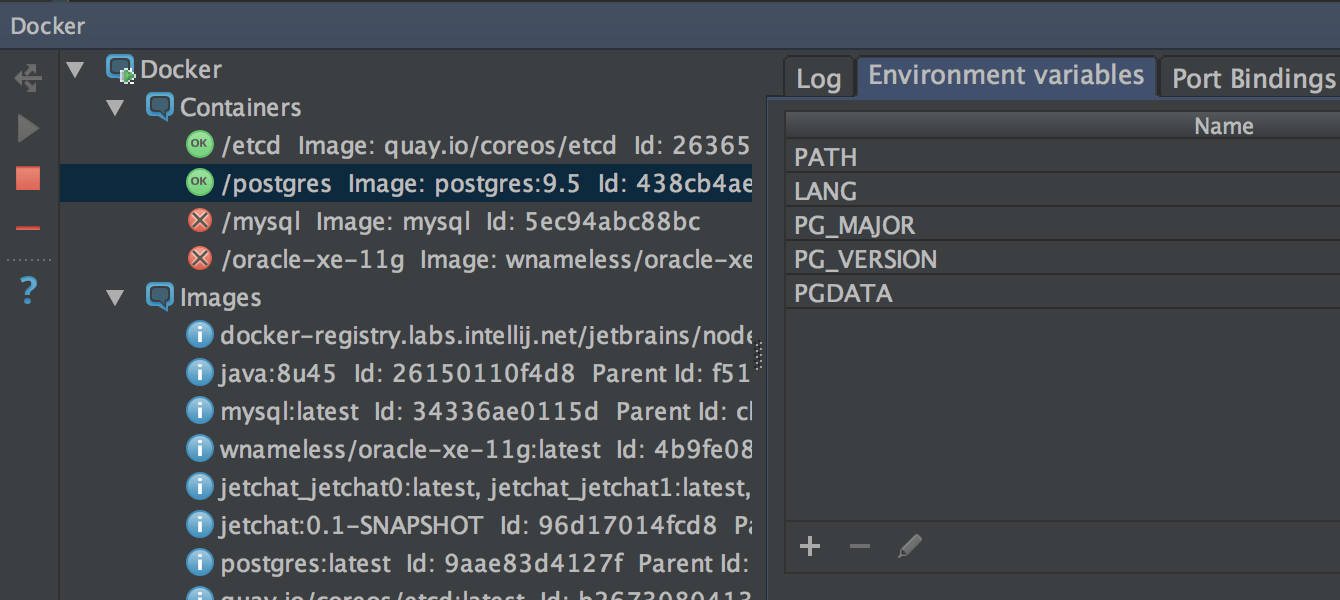
Docker
L'IDE fournit un plugin qui vous permet de vous connecter à des machines Docker fonctionnant localement pour gérer les images, conteneurs et services Docker Compose.
Développement front-end et back-end
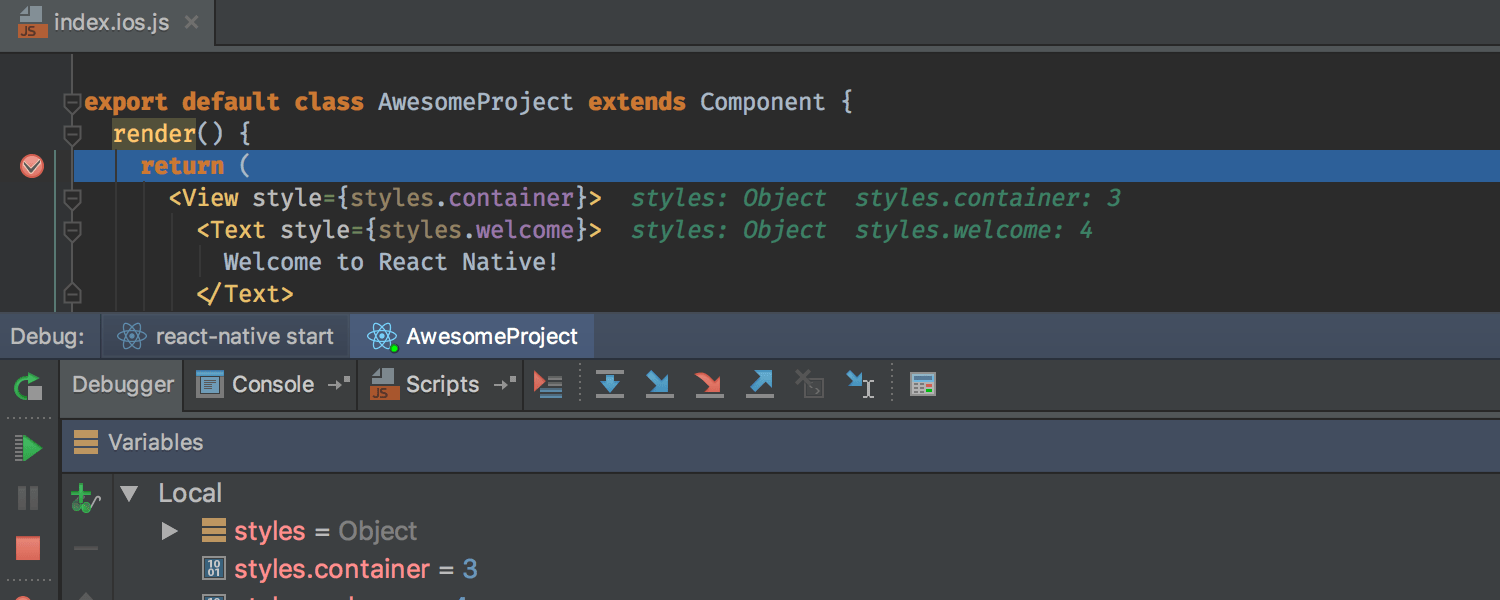
JavaScript, HTML et CSS
L'IDE tire de WebStorm sa prise en charge optimale des langages et frameworks front-end. Il offre une assistance au codage de premier choix pour JavaScript, TypeScript, Dart, React et bien d'autres. Les prises en charge Angular et Node.js sont disponibles via des plugins.
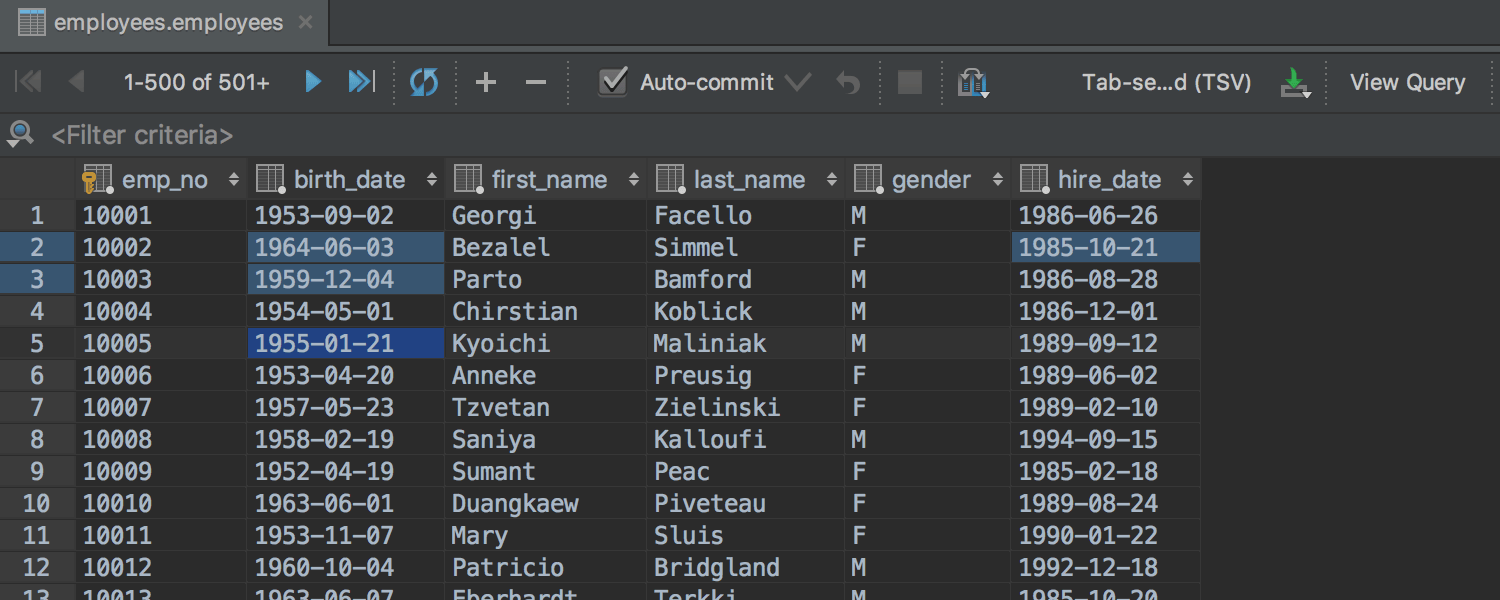
Outils de base de données
Bénéficiez d'une assistance au codage intelligente lors de l'édition de SQL, connectez-vous à des bases de données dynamiques, exécutez des requêtes, parcourez et exportez des données, et gérez même vos modèles grâce à une interface visuelle, directement depuis l'IDE.
Écosystème de plugins
Plus de 10 ans de développement de la plateforme IntelliJ donnent à GoLand plus de 50 extensions IDE de différentes natures, dont la prise en charge de VCS supplémentaires, les intégrations de différents outils et frameworks, et les améliorations d'éditeur comme l'émulation Vim.